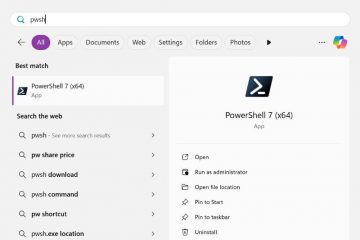Τα Windows PC αποστέλλαν με δύο ενσωματωμένους τρόπους για να προστατεύσουν τα αρχεία σας: τη σύγχρονη εφαρμογή Backup Windows, η οποία είναι το cloud-first και χρησιμοποιεί το OneDrive και το κλασικό ιστορικό αρχείων, το οποίο εξοικονομεί εκδοχή αντίγραφα σε εξωτερική μονάδα δίσκου ή μερίδιο δικτύου. Αυτός ο οδηγός εξηγεί πότε να χρησιμοποιήσετε το καθένα, πώς να τα ρυθμίσετε και πώς να επαναφέρετε τα δεδομένα σας χωρίς να εγκαταστήσετε επιπλέον λογισμικό. Το ιστορικό αρχείου χρησιμοποιεί μια εξωτερική μονάδα USB ή ένα μερίδιο δικτύου, όπως ένα NAS ή άλλο υπολογιστή. Το ιστορικό αρχείου καλύπτει τις βιβλιοθήκες σας από προεπιλογή και κάθε φάκελο που προσθέτετε σε μια βιβλιοθήκη. Σχετικά με τις συσκευές εργασίας ή των σχολείων, ακολουθήστε την πολιτική του οργανισμού σας. Εάν σας ζητηθεί, επιλέξτε Συνδεθείτε με λογαριασμό της Microsoft και ολοκληρώστε το Sign-In. Αυτό συνδέει το αντίγραφο ασφαλείας με το OneDrive. Αναπτύξτε τους φακέλους και ενεργοποιήστε αυτό που θέλετε: επιφάνεια εργασίας, έγγραφα, εικόνες, βίντεο και μουσική. Αναπτύξτε τις ρυθμίσεις και ενεργοποιήστε ό, τι θέλετε να περιπλανηθείτε: εγκατεστημένες εφαρμογές, δίκτυα WI-FI και κωδικούς πρόσβασης και προτιμήσεις διασύνδεσης όπως ταπετσαρία, χρώματα, γλώσσα και ρυθμίσεις προσβασιμότητας. Επιλέξτε αντίγραφα ασφαλείας και διατηρήστε τον υπολογιστή που τροφοδοτείται ενώ τελειώνει το πρώτο αντίγραφο ασφαλείας. Μελλοντικές αλλαγές συγχρονισμός αυτόματα στο παρασκήνιο.
Γιατί να το χρησιμοποιήσετε: Το Backup Windows είναι χαμηλής διατήρησης, αποκαθιστά τα απαραίτητα σας σε ένα νέο υπολογιστή με απλή υπογραφή και διατηρεί τα αρχεία που είναι προσβάσιμα σε όλες τις συσκευές μέσω του OneDrive. Για πολύ μεγάλες βιβλιοθήκες φωτογραφιών ή βίντεο, ζευγαρώστε τα Windows Backup με το ιστορικό αρχείων για ένα τοπικό αντίγραφο εκτός σύνδεσης. με τον ίδιο λογαριασμό της Microsoft. Ανοίξτε το Backup Windows για να ελέγξετε τι είναι διαθέσιμο για την αποκατάσταση και την ακολουθία των μηνυμάτων για τους φακέλους, τις ρυθμίσεις και τις επιλέξιμες εφαρμογές. Ανοίξτε το OneDrive στο File Explorer για να αποκτήσετε πρόσβαση αμέσως στο συγχρονισμένο επιφάνεια εργασίας, τα έγγραφα, τις εικόνες, τα βίντεο και τους φακέλους μουσικής αμέσως.
Επιλογή 2: Ρύθμιση ιστορικού αρχείου (εξωτερική μονάδα ή δίκτυο)
Συνδέστε μια εξωτερική μονάδα USB ή προετοιμάστε ένα μερίδιο δικτύου, όπως ένα NAS ή άλλο υπολογιστή με κοινόχρηστο φάκελο και δικαιώματα. Ανοίξτε τον πίνακα ελέγχου> Σύστημα και ασφάλεια> Ιστορικό αρχείου. Επιλέξτε Ενεργοποίηση. Εάν δεν έχει επιλεγεί μονάδα δίσκου, κάντε κλικ στην επιλογή Δομή, επιλέξτε τη θέση του δίσκου ή του δικτύου σας και επιβεβαιώστε. Για να προστατεύσετε πρόσθετους φακέλους, συμπεριλάβετε σε μια βιβλιοθήκη: κάντε δεξί κλικ στο φάκελο, επιλέξτε Εμφάνιση περισσότερες επιλογές και, στη συνέχεια, συμπεριλάβετε στη βιβλιοθήκη. Ανοίξτε τις προηγμένες ρυθμίσεις για να αλλάξετε πόσο συχνά αποθηκεύονται οι εκδόσεις και πόσο καιρό για να τις κρατήσετε. Ξεκινήστε με ωριαία αποταμίευση και κρατήστε εκδόσεις για τρεις μήνες, στη συνέχεια προσαρμόστε με βάση την χωρητικότητα.
Γιατί να το χρησιμοποιήσετε: Το ιστορικό αρχείου διατηρεί τις κυλιόμενες εκδόσεις των αρχείων σας εκτός σύνδεσης, λειτουργεί χωρίς το σύννεφο και κλιμακώνεται καλά για τις βιβλιοθήκες μεγάλων μέσων. Σε φορητούς υπολογιστές, συνδέστε το σε αρκετές φορές την εβδομάδα, οπότε η έκδοση μπορεί να εκτελεστεί. Επιλέξτε μια έκδοση με timestamped και επιλέξτε Ανοίξτε στο ιστορικό αρχείου για να δείτε τα περιεχόμενα. Επιλέξτε Επαναφορά για να τοποθετήσετε το αρχείο στη θέση του ή να χρησιμοποιήσετε την επαναφορά για να εξοικονομήσετε αντίγραφο αλλού και να αποφύγετε την αντικατάσταση της τρέχουσας έκδοσης.
Windows Backup vs Ιστορικό αρχείου: Ποιο θα πρέπει να χρησιμοποιήσετε; Ιστορία για μεγάλους φακέλους ή θέλετε ένα δεύτερο αντίγραφο που δεν βασίζεται στο σύννεφο. Είναι ιδιαίτερα χρήσιμο για τις βιβλιοθήκες πολυμέσων που αποθηκεύονται έξω από τους φακέλους χρήστη, μόλις τις προσθέσετε σε μια βιβλιοθήκη. Αφήστε τα Windows Backup να προστατεύσουν τους φακέλους πυρήνα και τις ρυθμίσεις στο OneDrive και να το συνδυάσετε με το ιστορικό αρχείων σε μια εξωτερική μονάδα δίσκου για εκδοχή, αντίγραφα εκτός σύνδεσης των πιο πολύτιμων αρχείων σας. Επισημάνετε τους δίσκους σας: ονομάστε με σαφήνεια τον δίσκο ιστορικού αρχείου, για παράδειγμα, το αρχείο-ιστορικό, οπότε δεν το αναμιγνύετε. Χρήση κρυπτογράφησης: Ενεργοποιήστε το BitLocker για αφαιρούμενες μονάδες που εγκαταλείπουν το σπίτι. Κρατήστε τις εκδόσεις Lean: Ρυθμίστε λογική διατήρηση στο ιστορικό αρχείων για να αποτρέψετε το δίσκο να γεμίσει και να αρχειοθετήσετε παλιά στιγμιότυπα σε άλλο δίσκο, αν χρειαστεί. Συνδυάστε με την επαναφορά του συστήματος: Κρατήστε τα σημεία αποκατάστασης ενεργοποιημένα για γρήγορες μεταβολές των αλλαγών του συστήματος, ενώ τα αρχεία σας παραμένουν προστατευμένα με αντίγραφα ασφαλείας.
Συχνές ερωτήσεις
Λειτουργεί το Windows Backup με εργασίες ή σχολικούς λογαριασμούς; Όχι. Σε έναν υπολογιστή εργασίας, χρησιμοποιήστε την εγκεκριμένη λύση δημιουργίας αντιγράφων ασφαλείας του οργανισμού σας. Για άλλους φακέλους, προσθέστε τους σε μια βιβλιοθήκη και προστατεύστε τους με το ιστορικό αρχείων ή αποθηκεύστε τα μέσα σε ένα φάκελο χρήστη υποστηριζόμενου. Σημειώστε το σε ένα μερίδιο δικτύου και βεβαιωθείτε ότι η συσκευή είναι προσβάσιμη όταν εκτελούνται προγραμματισμένες εκδόσεις.
Τι γίνεται με μια πλήρη εικόνα συστήματος ολόκληρου του δίσκου; Εάν χρειάζεστε εικόνες γυμνών μεταλλικών, σκεφτείτε ένα εργαλείο απεικόνισης τρίτου μέρους και κρατήστε αντίγραφα εκτός σύνδεσης και εκτός του χώρου. Ρυθμίστε τα Windows Backup: Επιλέξτε φακέλους και ρυθμίσεις χρήστη και, στη συνέχεια, ξεκινήστε το αντίγραφο ασφαλείας. Ρυθμίστε το ιστορικό αρχείου: Επιλέξτε μια μονάδα δίσκου ή ένα κοινόχρηστο δίκτυο, ενεργοποιήστε το και συντονίστε τη συχνότητα και τη διατήρηση. Επαληθεύστε τα αντίγραφα ασφαλείας: ο έλεγχος SPOT-check αποκαθιστά και για τις δύο μεθόδους. Διατηρήστε: Παρακολουθήστε την αποθήκευση, αναθεωρήστε την τριμηνιαία διατήρηση και ενημερώστε τα Windows.
Συμπέρασμα
Για τους περισσότερους ανθρώπους, η νικήτρια ρύθμιση είναι ένα υβριδικό: backup των Windows για απρόσκοπτη κάλυψη σύννεφων των καθημερινών φακέλων και προτιμήσεων και το ιστορικό αρχείων σε μια εξωτερική κίνηση για το ιστορικό έκδοσης εκτός σύνδεσης. Ρυθμίστε τα μία φορά, επαληθεύστε την αποκατάσταση και θα έχετε ανθεκτική προστασία από τυχαίες διαγραφές, αποτυχίες υλικού και κακόβουλο λογισμικό.